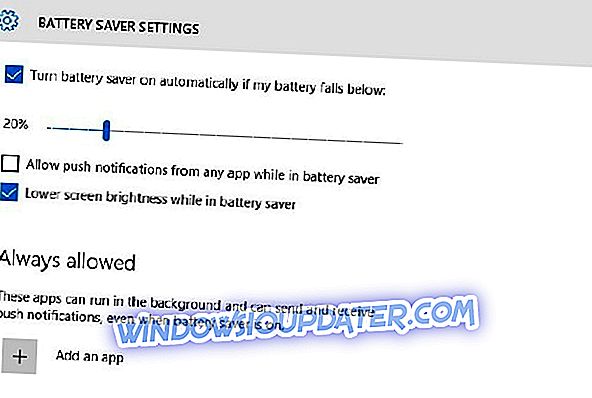BATTLETECH is nu een van de populairste games op Steam. De titel werpt spelers in het midden van een interstellaire burgeroorlog van epische proporties. Voordat je het bevel over je BattleMechs neemt, moet je eerst het spel laten werken. Veel spelers meldden dat BATTLETECH wordt beïnvloed door een vrij lange lijst van bugs die de spelbeleving beperken.
In dit bericht geven we een reeks oplossingen die u kunt gebruiken om algemene technische problemen met BATTLETECH op te lossen.
BATTLETECH-bugs repareren [beste oplossingen]
1. Heb een beetje geduld bij het verzilveren van ontgrendelingscodes. Het inwisselen van een geldige ontgrendelingscode kan het laadscherm tijdelijk bevriezen. Wees gerust, alles loopt soepel op de achtergrond en het laadscherm verdwijnt na een paar minuten.
2. Als BATTLETECH niet beschikbaar is in uw bibliotheek, herstart dan uw Steam-client.
3. Als de grafische instellingen niet van toepassing zijn, sluit u het spel en past u het opnieuw toe. Houd er rekening mee dat bepaalde video-instellingen niet van toepassing zijn tijdens gevechten.
4. Als je oneindige laadschermen krijgt, start je het spel een paar keer opnieuw als dat nodig is. Het is ook de moeite waard te vermelden dat het maken van meerdere profielen in dezelfde spelsessie problemen veroorzaakt met het oneindige laden van het scherm, dus vermijd dat.
5. Lage gameprestaties na meerdere opeenvolgende uren gameplay zijn normaal. Het opnieuw opstarten van de game zou dit probleem moeten oplossen.

6. Tijdelijke FPS-drops kunnen optreden wanneer u met spam klikt op bepaalde menu- of gamegebieden, dus u moet dit vermijden. Als u willekeurige FPS-druppels krijgt, volgt u de instructies in de onderstaande troubleshooting-handleidingen:
- Hoe lage FPS te repareren bij het opstarten van het spel
- Oplossing: Windows 10 low FPS tot herstart
7. Als u grafische problemen ondervindt, moet u uw grafische stuurprogramma's bijwerken. Vergeet ook niet om de integriteit van uw spelbestanden te verifiëren.
8. Als BATTLETECH crasht, zijn hier enkele oplossingen om het probleem op te lossen:
- Update uw beeldschermstuurprogramma's. Als uw computer is uitgerust met een Nvidia-kaart, controleer dan of u Geforce Driver 397.31 heeft geïnstalleerd, die speciale optimalisatiefuncties voor BATTLETECH biedt.
- Controleer uw antivirus en zorg ervoor dat deze het spel niet hindert
- Installeer de nieuwste Windows 10-updates
- Voer BATTLETECH uit in de venstermodus
- Verwijder de overklokinstellingen
- Installeer de game helemaal opnieuw als het probleem aanhoudt.
9. Als je game-opslagbestanden verdwijnen, start je gewoon het spel opnieuw. BATTLETECH heeft al bevestigd dat dit slechts een klein probleempje is omdat de saves beschikbaar zijn na opnieuw opstarten. Hopelijk wordt de komende weken een permanente oplossing geïmplementeerd.
We hopen dat deze snelle oplossingen je geholpen hebben om een aantal van de BATTLETECH-bugs die je tijdens het spelen tegenkwam, te repareren. Zoals altijd kwamen er van jullie andere oplossingen tegen om deze problemen of andere soortgelijke bugs op te lossen. Voel je vrij om de stappen voor probleemoplossing in de onderstaande opmerkingen te vermelden.